拆分单元格提取身份证号码中的“出生日期“
1、第一步,选中身份证号码所在的区域或者列

2、第二步,在【数据】选项卡中单击【分列】命令,打开【文本分列向导】对话框,选择【固定列宽】,单击下一步按钮。
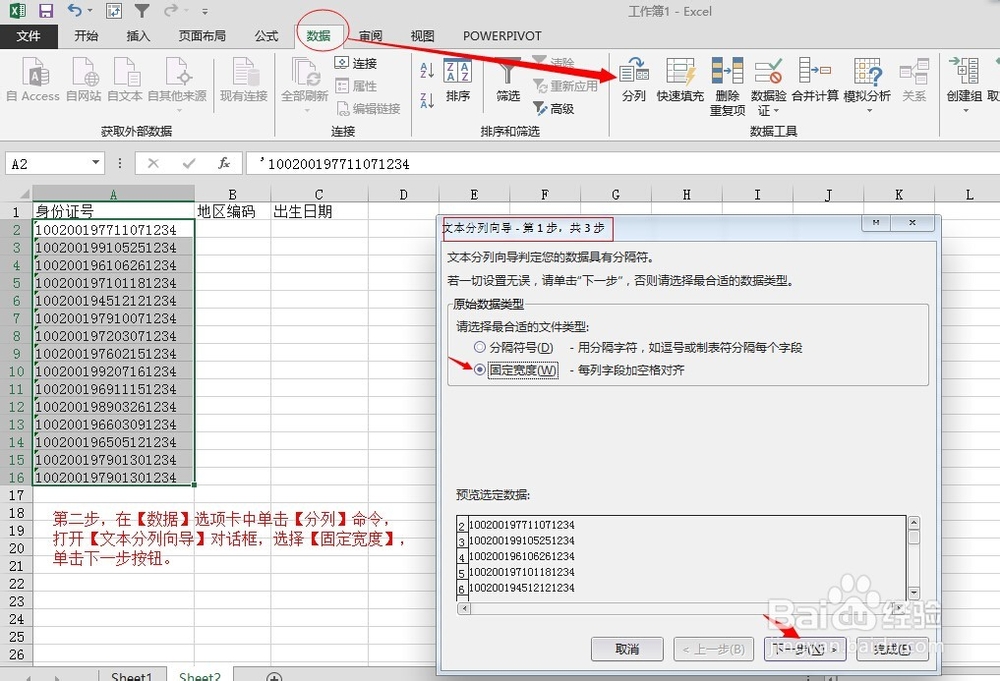
3、第三步,在【数据预览】区域”标尺“下方相应位置单击建立”分割线“,
例如分别在刻度6和刻度14位置单击建立”分割线“,单击【下一步】按钮,
打开【文本分列向导-第3步,共3步】对话框。
要建立”分割线“,可以在”数据预览“区域对应的位置单击。
要删除”分割线“,可以双击”分割线“。
要移动”分割线“,可以按住”分割线“拖动至目标位置。

4、第四步,单击【数据预览】区域下面的列即可选中相应的列。
将第2列的”列数据格式“设置为”日期-YMD”(可根据个人需要设置成相应的日期格式)格式;
将第3列的”列数据格式“设置为”不导入此列(跳过)“;
第1列的“列数据格式”可保持不变。
【目标区域】选择“B2”单元格,单击【完成】按钮。
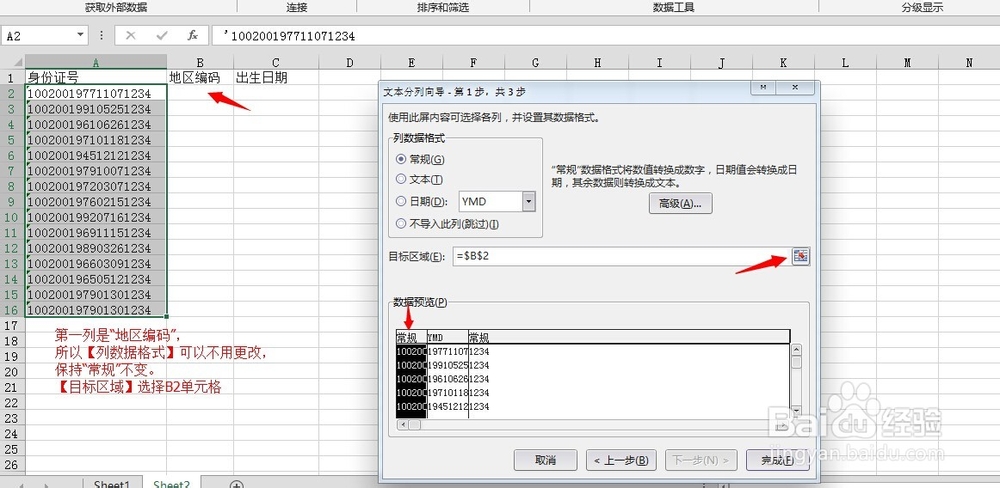
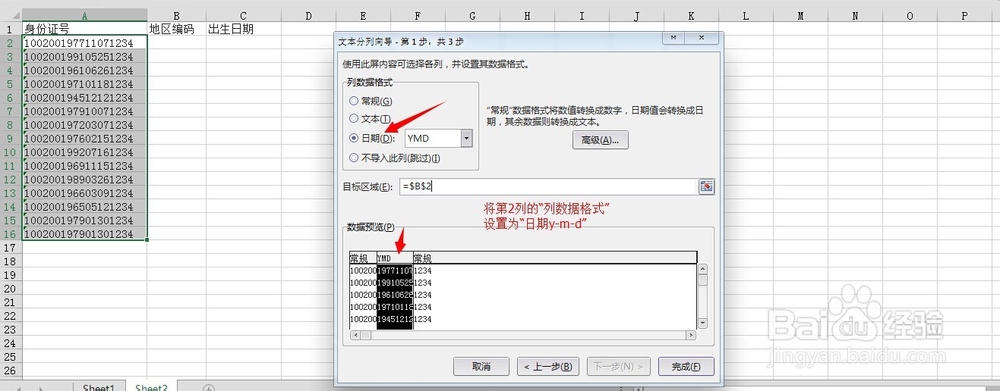
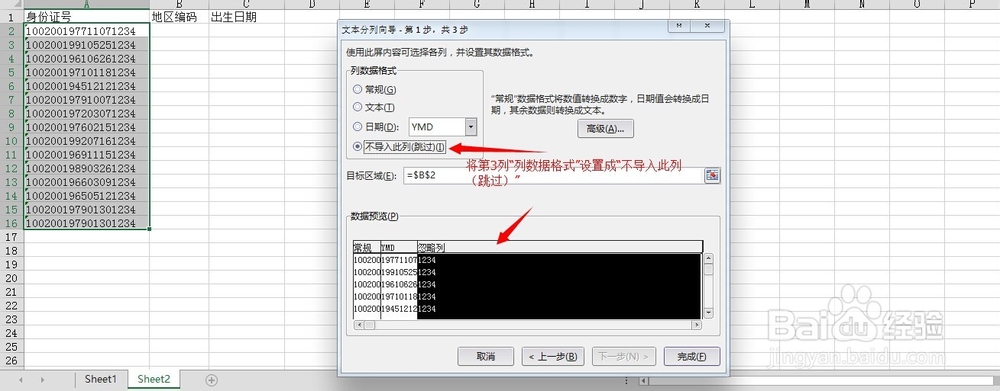
5、此时,B2单元格返回“地区编码”,C2单元格返回“出生日期”。
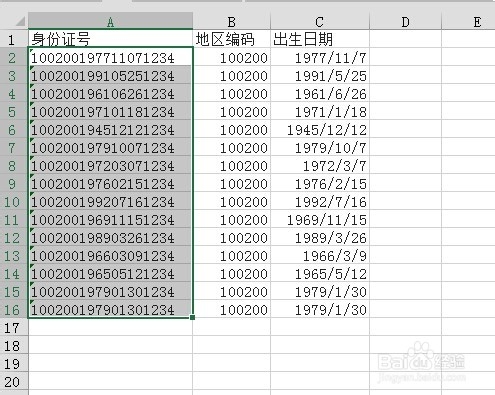
声明:本网站引用、摘录或转载内容仅供网站访问者交流或参考,不代表本站立场,如存在版权或非法内容,请联系站长删除,联系邮箱:site.kefu@qq.com。
阅读量:177
阅读量:51
阅读量:38
阅读量:35
阅读量:120